Az első emeleti kabinet aktuális vizsgaterve itt tekinthető meg.
Az SZTE Klebelsberg Könyvtár és Levéltár I. emeleti számítógépes termében nagy létszámú hallgatói csoportok egyidejű vizsgáztatására van lehetőség. A kabinetben 150 számítógép áll rendelkezésre, ezeken Coospace-es illetve az általunk fejlesztett EVR szoftverrel készített vizsgák bonyolíthatók.
Az SZTE intézetei, tanszékei számára előzetes foglalást követően állhat rendelkezésre a kabinet. A fizetendő térítési díjak: a szolgáltatás díja SZTE-s egységek számára 2022. július 1-től egységesen 250 Ft/fő/óra. Minden megkezdett óra teljes órának számít. A fizetendő ár független a vizsgáztatási felülettől, azaz az EVR-es és a Coospace-es vizsgák díja megegyezik.
A szolgáltatás igénybevételéhez az alábbi igénylőlap kitöltését kérjük. A megrendelés leadása a vizsgaztatas@ek.szte.hu címen történhet.
Előzetes árkalkulációt az igénylőlap kitöltésével készíthetnek: a táblázatba beírt létszámmal a táblázat automatikusan elvégzi a várható költségek kalkulációját. Az előzetesen bejelentett létszám legkésőbb a vizsga előtt 12 órával módosítható a fenti e-mail címen keresztül. A ténylegesen fizetendő összeg ennek megfelelően változhat. További tudnivalók:
Az általunk nyújtott szolgáltatások a rendelkezésre állás, a kabinet férőhelyeinek biztosítása, az adminisztráció, illetve a vizsga zökkenőmentes informatikai lebonyolítása. A vizsgákon való felügyeletet, létszám ellenőrzést az igénylőnek kell biztosítania!
Az EVR rendszert használó vizsgáztatásra külső helyszínen (pl. tanszéki, intézeti számítógépes termekben) is van lehetőség. Ezzel kapcsolatban előzetes, személyes konzultáció után adunk kalkulációt. Az EVR rendszerrel kapcsolatos részletes információk az alábbiakban olvashatók.
További kérdésekkel vagy a megrendelésekkel kapcsolatban munkatársaink kereshetők a vizsgaztatas@ek.szte.hu e-mail címen.
Információk az EVR rendszer működéséről:
Az oktató előállítja a tetszőlegesen nagy feladathalmazt – a tesztet – amelyből a rendszer vizsgákat fog létrehozni minden bejelentkezőnek. A hallgatók az EVR-ben előre megadott számítógépekről és az előre megadott időben tudnak vizsgát kérni. A munkájuk időről időre elmentésre kerül és kiértékelődik a szerveren, ami folyamatos követhetőséget és nagy rugalmasságot eredményez. Az oktató eközben figyelemmel kísérheti a diákok tevékenységét és tudhatja, hogy azok milyen eredménnyel töltötték ki a vizsgáikat.
A rendszert egy szerver oldali és három kliens oldali komponens alkotja:
Ezzel lehet a vizsgákhoz előre legyártani a teszteket. Minden teszthez tartozik egy tesztazonosító, amelyet a készítő ad meg és amelyet a szerverre kerülés után a rendszer titkosan kezel. Először a szokásos fejlécet kell kitöltenünk, mint szerzők neve, emailcíme, teszt címe és verziója.
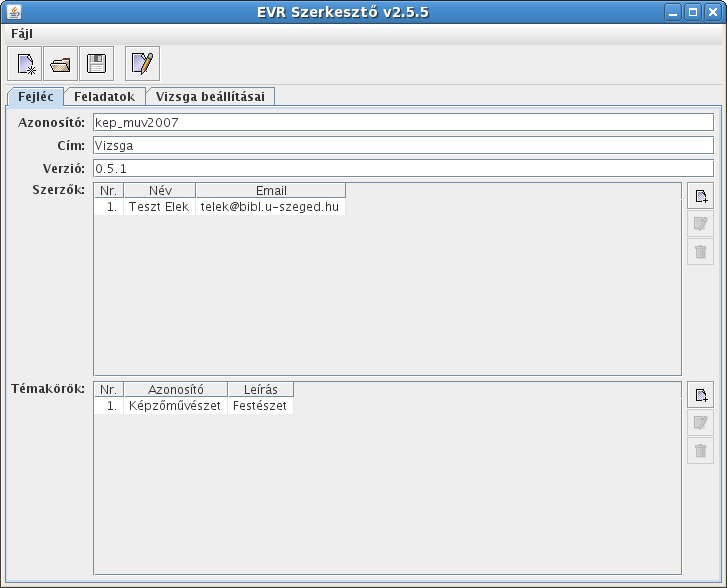
Ezután megadhatunk témákat, amin belül készíthetünk feladatokat, ezeken belül pedig kérdéseket tehetünk fel. Egy feladathoz egy képet csatolhatunk és az ezen beül feltett kérdések, erre vonatkozhatnak.
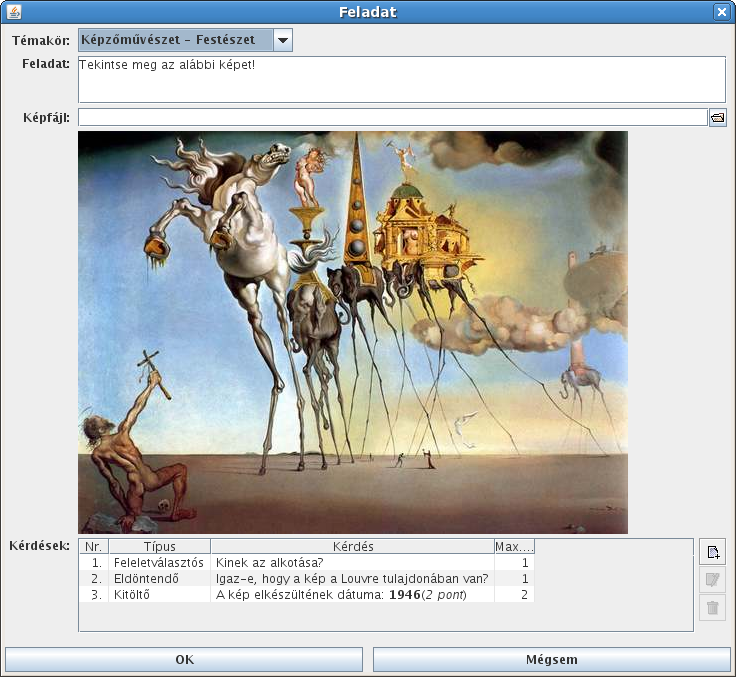
A kérdések három fő típusa közül választhatunk:
– feleletválasztó,
– eldöntendő,
– kitöltő.
A feleletválasztó egy kérdésből és tetszőleges számú válaszból állhat, melyek egyenként tetszőleges pontozásúak lehetnek. A válaszokat előre megadott módon és véletlenszerűen is sorrendbe rakathatjuk.

Az eldöntendő egy kérdésből és egy jó illetve rossz válaszból állhat. A jó válaszért tetszőleges pont járhat, a rossz válaszért 0 pont.
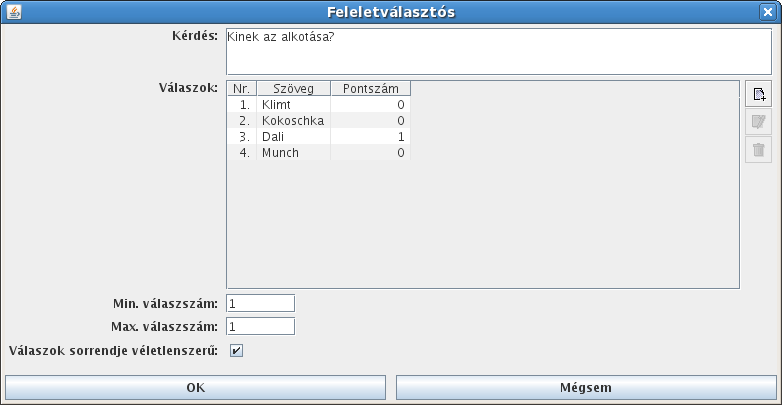
A kitöltő típusú kérdéshez megadhatunk olyan választ amit a vizsgázónak be kell gépelnie. Több választ is elfogadhatunk egy válaszadási helyen, amelyek bármelyikét eltalálva jár a tetszőlegesen megadott pontszám. A helytelen kitöltés 0 pontot ér.
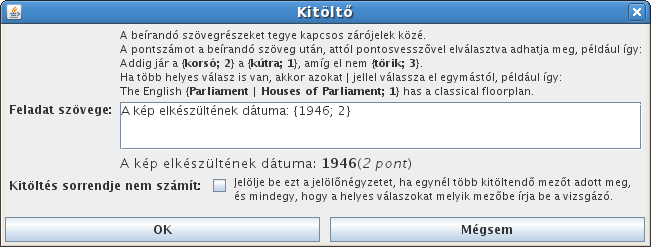
Ugyanazon feladathoz feltehetünk különböző típusú kérdéseket is. A vizsga összeállításához szükséges megadnunk, hogy adott témákon belül, milyen összpontszámú feladatból, mennyi szerepelhessen.
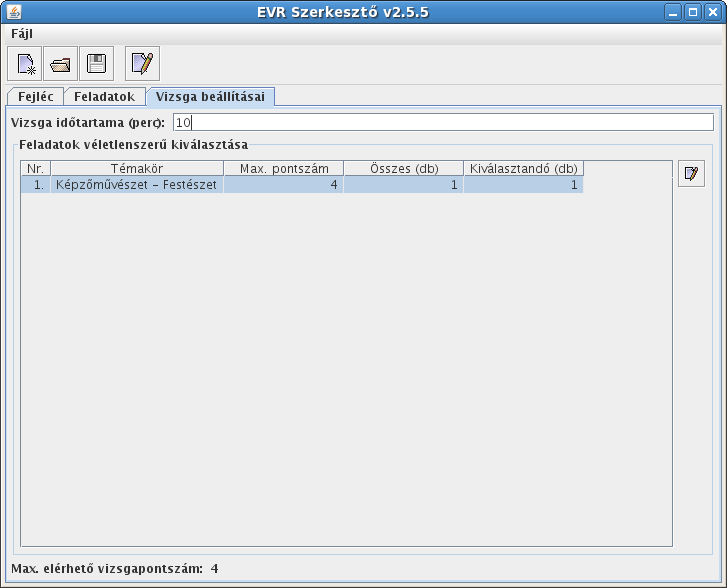
Ez alapján a szerver az összeállítás során a feladatokat témakör és összpontszám alapján választja véletlenszerűen. Meg kell adnunk továbbá a vizsga kitöltésére fordítható időt.
Indításakor amennyiben az adott gépről az adott időpontban engedélyezett a vizsgázás, egy bejelentkező ablak jelenik meg, melyben a megfelelő vizsga kiválasztása után meg kell adni az azonosításhoz szükséges adatokat.
Ez kétféleképpen konfigurálható: lehet a vizsgázó neve és EHA kódja vagy egy tetszőleges karaktersorozat. Ha nincs engedélyezett vizsga, akkor ez az ablak nem jelenik meg. Sikeres bejelentkezés után egészen a vizsga beadásáig nem fogunk tudni sem kilépni, sem ablakot váltani vagy azt bezárni. A szerver által visszaküldött a tesztsorból egyénenként legyártott vizsgasort megjeleníti és ekkor a vizsga elkezdődik. Egy óra mutatja a vizsga kitöltésére fordítható hátralévő időt, mely az utolsó 5 percben piros színűre vált. A kérdések mindaddig pirossal vannak feltüntetve, amíg valamilyen a feladatban definiált minimum és maximum közötti választ nem adunk rá. A teszt állapotáról 2 percenként biztonsági másolat készül, ami biztosítja azt hogy ha egy gép újraindul, meghibásodik, stb. akkor egy újbóli bejelentkezéssel folytathassuk a munkánkat.

A kitöltés végeztével a beadás gombra kattinthatunk. Ekkor figyelmeztetés kapunk, ha esetlegesen nem adtunk meg választ egy vagy több kérdésre, így innen még visszaléphetünk és korrigálhatunk.

Ha mindenre választ adtunk vagy nem akarunk tovább dolgozni, akkor beadhatjuk a vizsgalapot, ezzel lezárva a vizsgát. Ekkor újbóli belépésnél nem engedi a rendszer, hogy újabb kitöltetlen vizsgalapot kapjunk.
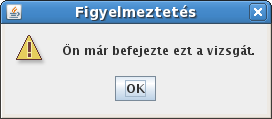
Feladattípusok
Igaz-hamis állítás.
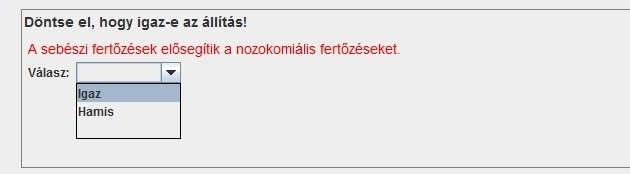
Állítás kiegészítése.
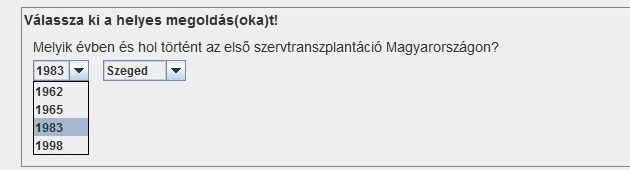
Helyes megoldás kiválasztása zárt listából.
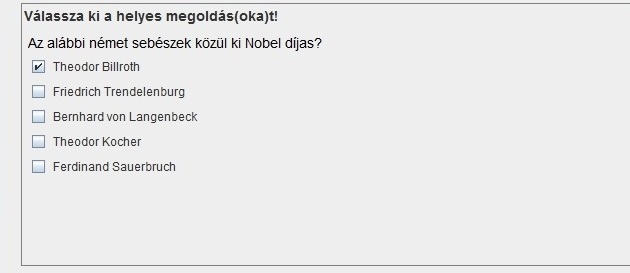
Helyes megoldás kiválasztása listából.
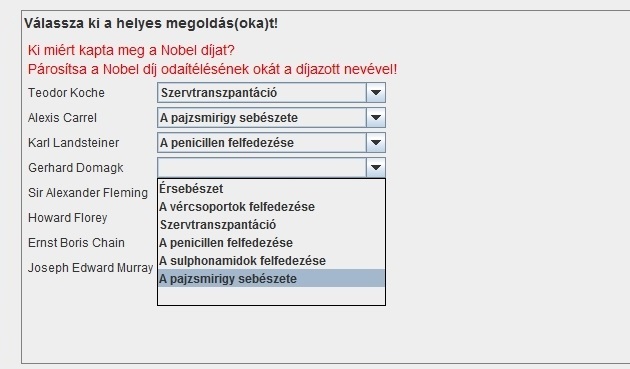
EVR Nézegető
Vizsgaeredmények és a kitöltött vizsgalapok megtekintésére alkalmas komponens, továbbá vizsgáztatás közben ennek segítségével tájékozódhatunk a bejelentkezett vizsgázók és az általuk kitöltött vizsgasorok részállapotáról. Mivel adott időközönként automatikus mentés készül, amiket a szerver automatikusan kiértékel, folyamatosan figyelemmel kísérhető a vizsga. Indításakor meg kell adni azt a tesztazonosítót, amelyet a szerkesztés során adtunk meg. Ha megfelelő az azonosító, akkor a EVR Nézegető felajánlja az ehhez tartozó befejezett és folyamatban lévő vizsgákat is. A megfelelőt kiválasztva megjeleníti az adott vizsgaidőpontban bejelentkezettek adatait és rész- vagy végeredményeit, függően attól, hogy az illető beküldte-e a munkáját.
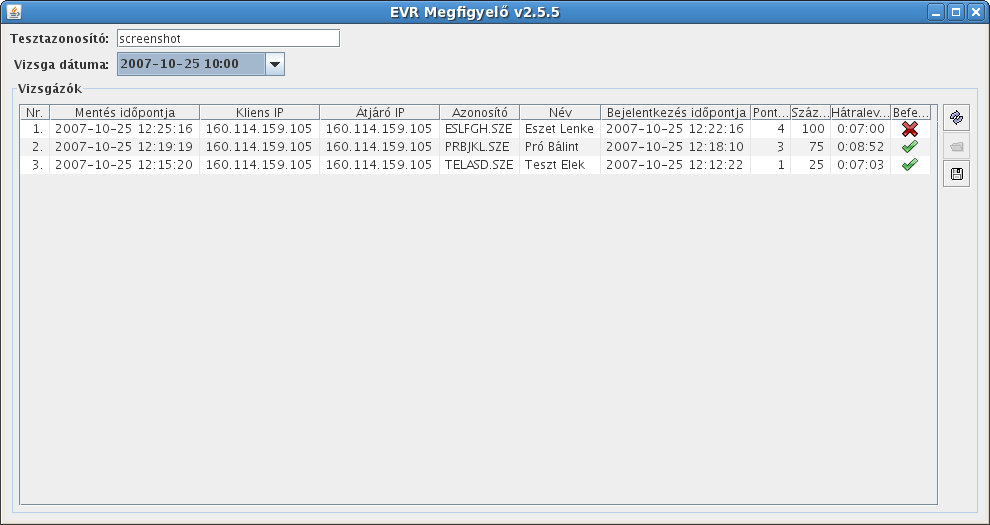
Az EVR Nézegető segítségével egyes vizsgázók munkájába részletesen is betekintést nyerjünk. Láthatjuk például milyen feladatokat kapott, azokra milyen válaszokat jelölt be és a megtekintés pillanatáig összegyűjtött pontokat. A nevekre kattintva ugyanaz a kép jelenik meg előttünk, amit a vizsgázó a beküldés vagy automatikus mentés időpontjában látott.
Ez a komponens szolgálja ki az összes hozzá forduló klienst. A szerver csak olyan gépről fogad el utasítást, amelyet előzőleg már rögzítettünk a konfigurációs állományban. Ebben nyilvántartható, hogy mikor, melyik gépről, gépcsoportról, milyen vizsgát lehet indítani. Amennyiben a vele kommunikálni kívánó kliens engedélyezett, XML alapú utasításokat küldhet:
– bejelentkezés,
– automatikus mentés vagy végeredmény beküldése,
– tesztazonosítóhoz tartozó vizsgák lekérdezése,
– vizsgához tartozó adatok lekérdezése.
Minden bejelentkezést, beadott feladatsort és az utolsó automatikus mentéseket tárol, így követhetők akár a többszöri belépések is.
A kabinetekben operátori felügyeletet biztosítunk, amely a hallgatók érkezéskori fogadását, vizsga utáni távozáskori koordinálását tartalmazza. A vizsga során felmerülő technikai problémák helyszíni kezelését/intézését is operátoraink végzik.
Amennyiben az EVR szoftver fejlesztésével kapcsolatos igényei, ötletei vannak, kérem keressen meg bennünket, s erre egyedi árajánlatot készítünk.
Köszönjük érdeklődését.
Legutóbb frissítve: 2022.11.18.